- 動画ダウンロードソフト

- Netflix 動画ダウンローダー

- Prime Video ダウンローダー

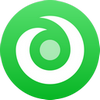
最上位のオールインワン ストリーミング音楽MP3変換ソフトであり、8個の主要なサブスク音楽配信サービスから音楽をダウンロードし放題!
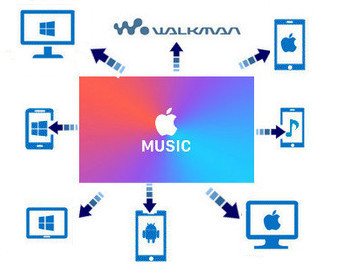 " Apple Music からダウンロードした曲を他のデバイスで再生したいですが、どうやって、できるのか? Apple 以外のデバイスで再生したいです。例えば、Walkman など。"
" Apple Music からダウンロードした曲を他のデバイスで再生したいですが、どうやって、できるのか? Apple 以外のデバイスで再生したいです。例えば、Walkman など。"
同じように悩んでいる方がたくさんいると思いますので、そこで今回は、Apple Music での曲を Windows パソコン、Mac、iPhone、iPod、またはスマホ、ウォークマンなど Apple 以外のデバイスでもオフライン再生できる方法をまとめてご紹介したいと思います。お役に立てれば幸せです。
周知のように、Apple Music のメンバーシップになれば、Apple Music から曲をダウンロードしてオフライン再生できます。だが、それらの曲はほかのデバイスに転送したりオフライン再生したりすることはできません。ロックかかっているためです。そうでしたら、Apple Music の曲を任意のデバイスで再生することは不可能ではないでしょうか?ご心配なく、方法がないわけではありません。プロの Apple Music 音楽変換ソフトの力を借りれば、Apple Music での曲を任意のデバイスで再生することは簡単に実現できます。
Apple Music Converter は、機能のパワフルな Apple Music 音楽変換ソフトです。これ一本を使えば、Apple Music での音楽や、アルバムを普通の MP3、AAC、WAV、M4A、FLAC 形式に無劣化で変換保存できます。変換後、ID タグ情報をすべてそのまま保持します。この Apple Music Converter を併用すれば、Apple Music からダウンロードした曲をスマホ、iPod、ウォークマンなど、任意のデバイスでオフライン再生できます。(Windows 版 と Mac 版を用意。)
まずは、Apple Music Converter を使ってApple Music からダウンロードした曲を普通の音楽形式に変換保存しておきましょう。以下、Windows での操作手順を例にし、Apple Music からダウンロードした曲を MP3 として PC に保存しておく方法をご紹介します。同じような手順で Mac でも簡単にできます。
iTunes を実行し、Apple Music からダウンロードしたい曲を探します。曲の名前の右側、アルバムカバーの上にある雲のアイコンをクリックして曲や、アルバムを PC にダウンロード保存しておきます。
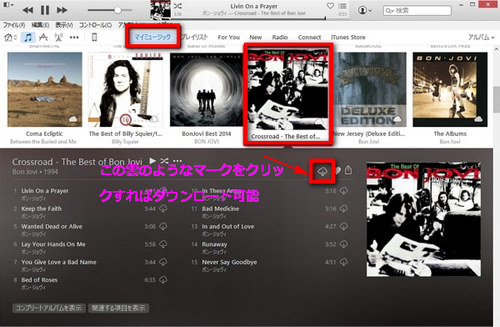
PC に Apple Music Converter をダウンロードし、インストールします。実行すると、自動的に iTunes が起動します。メイン画面は下記の通りになります。実行中、iTunes を操作しないようにご注意ください。
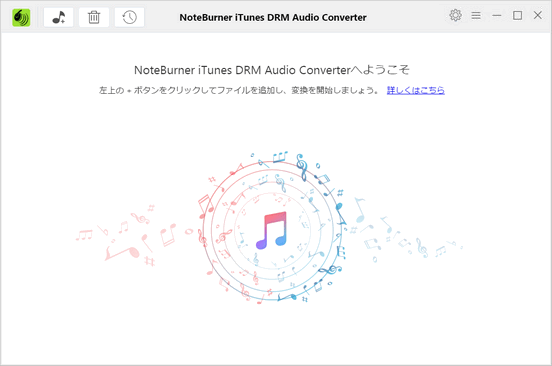
左上にある 「+」 ボタンをクリックして、ポップアップしたウィンドウから変換保存したい音楽を選択して、 「確認」 ボタンをクリックすればよいです。Ctrl/Shift キーを押しながらクリックすることで複数の音楽ファイルを選択して一括で追加可能です。
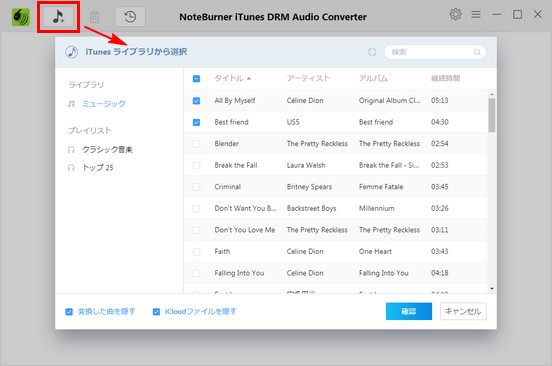
右上にある「設定」 ボタンをクリックして、設定ウィンドウを開きます。出力形式には、MP3、AAC、FLAC、WAV、AIFF などが用意されています。ここでは、「MP3」形式を選択します。ほかのフォーマットを選択してもよいです。さらに、変換スピードを1倍から10倍まで設定でき、出力品質を128kbpsから320kbpsまで設定可能です。ほかに、出力先で保存フォルダを変更することもできます。
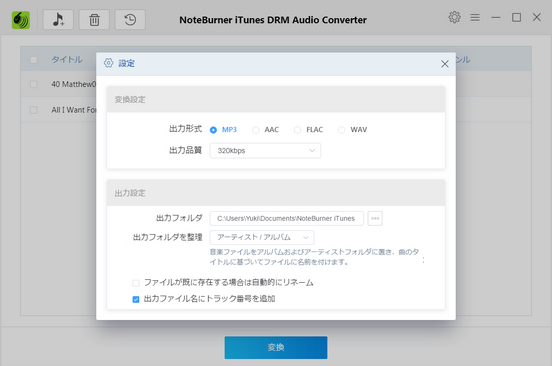
設定が完了した後、下部にある 「変換」 ボタンをクリックして変換を開始します。すると、自動的に変換が行われます。ステータス欄には、変換の進行状況を確認できます。
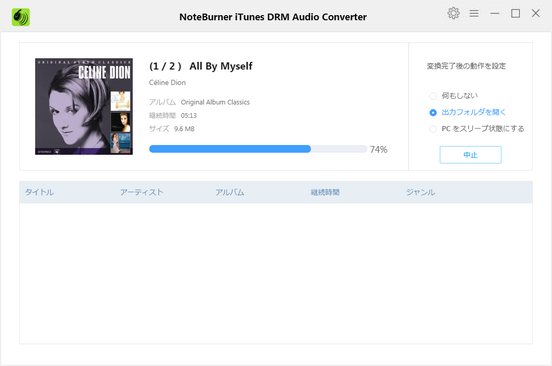
上記の操作手順で、変換された曲は保護なしの普通の音楽ファイルになりますので、それらの音楽ファイルを iPhone、iPod、スマホ、ウォークマンなど、任意のデバイスに転送したり、オフライン再生したりすることが簡単にできます。さらに、Apple Music から好きな曲だけを集めて CD に焼くこともできます。もっと Apple Music 楽しむ小技をさらに読むには、こちらへ
なお、Apple Music Converter はシェアソフトです。無料で体験できますので、どうぞ使ってみてください。気に入れば購入できます。ライセンスは 1,980円です。
さっそく、Apple Music Converter をダウンロードして使ってみましょう!